3.6: Creación y formateo de tablas
- Page ID
- 155832
Una mesa es una excelente manera de organizar la información dentro de un documento. Una tabla es una cuadrícula de celdas dispuestas en filas y columnas. Las tablas se pueden utilizar para organizar cualquier tipo de contenido, ya sea que esté trabajando con texto, gráficos o datos numéricos. A diferencia de las tabulaciones, las celdas de tabla pueden tener encabezados (en negrita), así como bordes o límites, que facilitan la lectura de la información. Una tabla suele incluir encabezados que identifican cada columna o fila que contiene datos. A continuación se presenta una tabla 5×3, lo que significa que tiene cinco columnas y tres filas.

Para crear una tabla vacía, haga clic en Tabla en la pestaña Insertar y mueva el cursor sobre la cuadrícula para seleccionar el número de celdas para la tabla. Haga clic en la cuadrícula para crear la tabla y luego escriba texto en las celdas individuales.
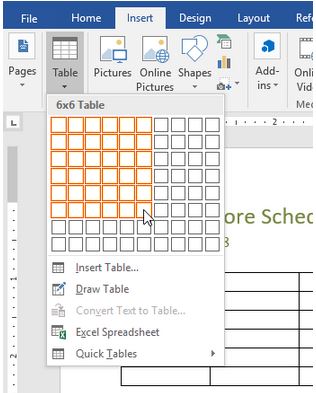
Word ajusta automáticamente los anchos de columna para que sean iguales para que la tabla llene el espacio entre los márgenes izquierdo y derecho. Para ajustar manualmente el ancho o alto de una celda, arrastre el borde. Presiona la tecla Tab para moverte de celda a celda. Si el punto de inserción está en la última celda, al presionar la tecla Tab se agregará automáticamente una nueva fila.
Si el número de filas y columnas que crea resulta ser diferente a lo que se necesita, puede agregar o eliminar filas y columnas fácilmente a través de la pestaña Herramientas de tabla Contextual. El lado Diseño de esta pestaña contextual también permitirá al usuario cambiar el tamaño de celda, fusionar y dividir celdas, ordenar los datos de la tabla, cambiar la alineación del texto y modificar las propiedades de la tabla.

Pestaña Herramientas de Mesa
La pestaña Diseño de herramientas de tabla ofrece funcionalidad adicional para modificar tablas de Word. Los elementos de diseño incluyen definir opciones de estilo de tabla, como encabezado y/o filas totales, seleccionar de una galería de estilos de tabla, así como agregar sombreado y bordes. También puede insertar y eliminar filas y columnas de tablas fácilmente a través de esta pestaña.

Es posible crear una tabla a partir de texto que ya existe.
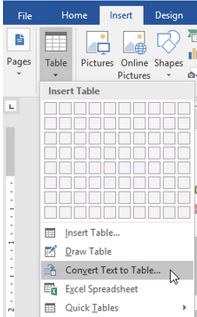
Sin embargo, los datos deben estar separados de manera consistente, campo por campo, utilizando un delimitador. Un delimitador puede ser tabuladores, párrafos, comas o algún otro carácter definido por el usuario que se utilice para separar cada campo. Con el cursor residiendo dentro de los datos de origen existentes, seleccione la opción Convertir texto en tabla... en la pestaña Tabla de la cinta Insertar.
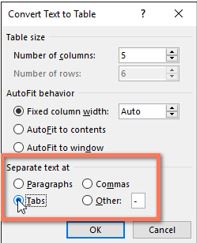
Al hacer clic en una opción de un menú que termina con la notación de puntos suspensivos (...), se indica que aparecerá una ventana de diálogo. La ventana de diálogo Convertir texto en tabla permite al usuario definir el tamaño de la tabla, el comportamiento de Autoajuste y el delimitador.
El contenido de las filas de una tabla se puede ordenar en función de una columna. Los usuarios pueden ordenar en orden alfabético (texto), numérico (números) o cronológico (fechas) usando la manera Ascendente (A → Z) o Descendente (Z → A). Al hacer clic en el botón Ordenar en la pestaña Diseño de herramientas de tabla, se abrirá la ventana de diálogo Ordenar.
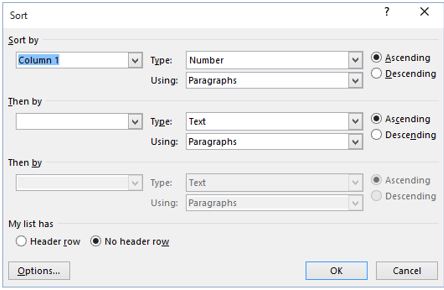
Las opciones Ordenar por serán los encabezados de columna, o Columna 1, Columna 2, etc. si hay Sin fila de encabezado. La primera selección de clasificación se conoce como clasificación primaria, seguida de las opciones de clasificación secundaria y terciaria. La lista desplegable Tipo ofrecerá las opciones de Texto, Número o Fecha, dependiendo de los datos de la tabla existente. Asegúrate de elegir Ascendente o Descendente para cada nivel de ordenación.


